 |
その2 |
 |
その2 |
最近USBカメラも5000円程度だせば、購入できますし、ブロードバンド回線の方も相当増えてきましたので、画像を使った通信に挑戦してみました。
このページでは、Microsoftから無償で供給されています、Mediaエンコーダを使って、ライブ配信の方法や、配信用ファイルの作り方を解説します。また、最近 UPnP (Universal Plug and Play)に対応したルータが販売されるようになっています。今まで出来なかった、NetMeeting や、MSNのビデオメッセンジャーのビデオ通話が可能となりましたので、チョットチャレンジしてみました。(Yahooの音声、ビデオは、UPnPに関係無くルータのNAT越えは可能です。)
1.Mediaエンコーダをインストールする
2.現在のパソコンの画面を外部に配信してみる
3.ストリーム(配信)用のビデオファイルを作ってみる
1.Mediaエンコーダをインストールする
まずマイクロソフトのホームページに行ってMediaエンコーダをインストールします。
2002年11月時の場所
インストールは、至って簡単です。ダウンロードして来たファイルを実行するだけでインストールされます。
(パソコン上の現在の画面を配信したり、ファイルにしたりできますので 250kbpsの速度の出る方は、以下をクリックして見てください。動画で、インストール方法を紹介します
インスト紹介動画
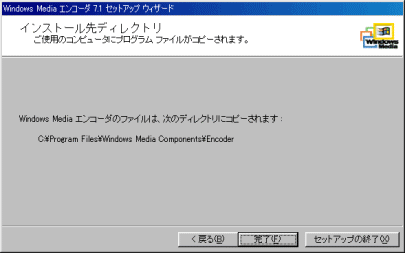
2.現在のパソコン画面を配信してみる
現在の表示されているパソコンの画面を配信してみます。画面のキャプチャは、ソフトで実行しますので、キャプチャカード等は一切不要です
メヂアエンコーダを起動すると
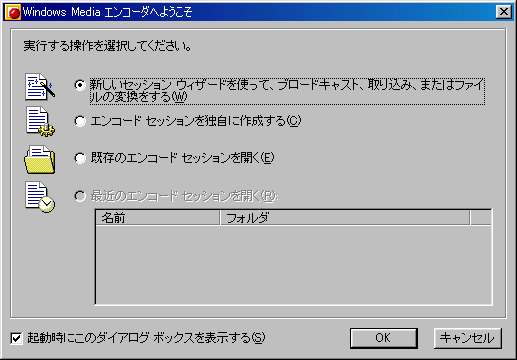 |
一番上は、ウィザード形式で表示されます。2つ目の独自に作成も同じですが、自分で、選んで設定します。どちらを選んでも設定可能です。 一番下は、以前に作ったセッション(設定)データを使う場合に選択します |
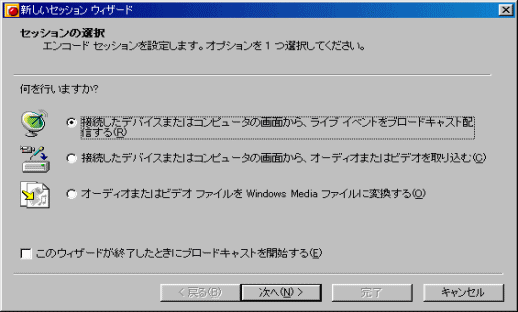 |
一番上が、カメラやマイクのデバイスや自分のパソコンの画面、ファイルから画像を配信する場合のオプションです 二番目が、外部のカメラや、マイクから画像音声を取り込んで配信用のファイルを作ります 三番目がビデオファイルから、配信用のファイルに変換してくれます |
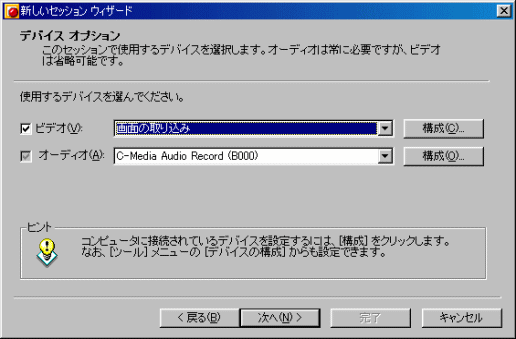 |
取り込むデバイスを選択します 今回は、画面を配信しますので画面の取り込みを選択します |
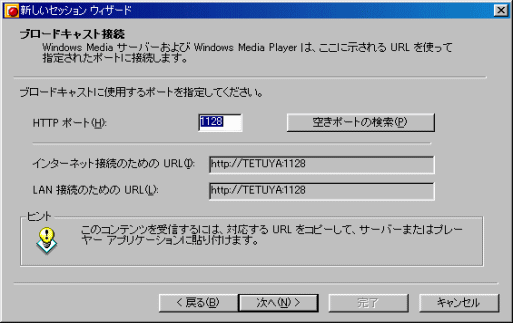 |
配信に使うポートを設定します。空きポート検索でポートを決定します。 ルータ配下でNAT機能を使っている場合は、このポート番号を自分のパソコンに通るように静的NAT機能を設定します。(ルータによって表現はちがいます) |
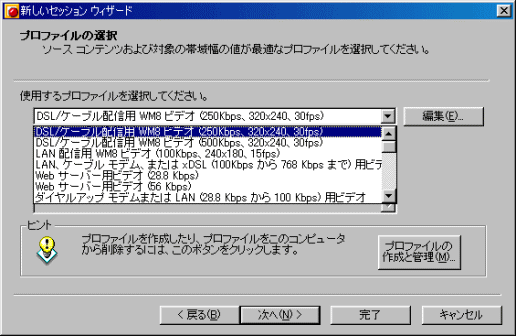 |
配信するストリームの速度を決定します。早ければ早いほど画質はきれいですが、ADSLを考慮して、250Kbpsに設定します |
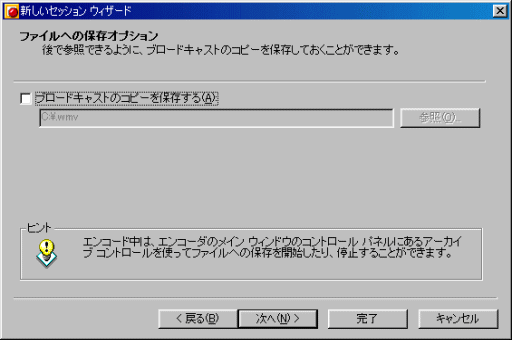 |
配信した、画像を残しておきたい場合はここで指定します 完了をクリックします |
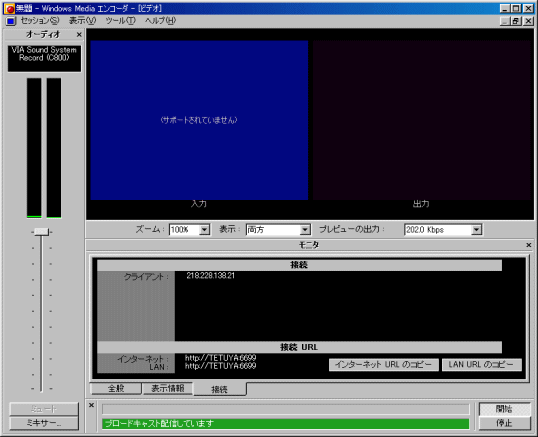 |
接続のタブを選ぶと、現在配信先のアドレスが表示されます 右側に実際は現在配信中の画面が出ているのですが、うまくキャプチャしてくれません 50宛て先まで、配信することができますが、回線速度、マシンの能力を考えても実際には無理でしょう。 よく解らないのが、ブロードキャスト配信するとメニューで出てくるのですが、まさかブロードキャストパケットは、通らないし、マルチキャストですら対応しているプロパイダは少数なのになんで、ブロードキャスト配信と言うのだろう? ユニキャストで、配信しているとしか思えないのだが??(一人ごとでした 解る人教えて) |
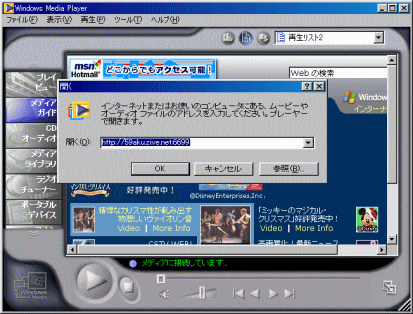 |
実際に外部から配信された画像を見るには WindowsMediaPlayerのファイルからURLを指定して開くを選びます。 http://xxxxxxxx:pppp xxxxxxxは、自分(配信する元のアドレス)のグローバルIPアドレスです。: の後ろが、設定したポート番号になります |
カメラのある方は、デバイスの設定でカメラを選択すれば、ライブ放送ができます。
マシンの負荷は、かなり高いです。私のマシンは、Athlon900Mですが、画面の配信や、USBカメラの場合は、かなり負荷が高いようです。やはり、キャプチャカードがあったほうが負荷は軽いです。
多数に配信したい場合は、最近では、配信用のレンタルサーバがありますので、同じ手順で配信先をレンタルサーバのWindowsMediaサーバに接続します。マルチキャストパケットに対応されたLANや、IP網であれば、Windows2000サーバに最初からWindowsMediaサーバがバンドルされていますので、インストールすれば多数に配信することが可能となります。
3.ストリーム(配信)用のビデオファイルを作ってみる
MPEGファイルや、AVIファイルから、ストリーミング用のファイルを作成してみます。
このファイルをWebサーバ上におけば、出来上がりです
 |
今回は、独自に作成で作って見ましょう |
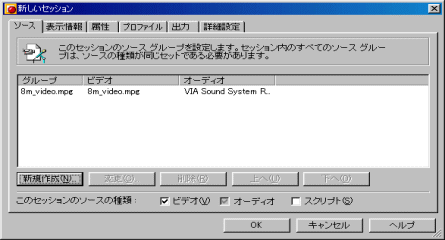 |
セッションを設定する為のタブがありますのでソースタブの新規作成で、ストリームしたいファイルを選択します |
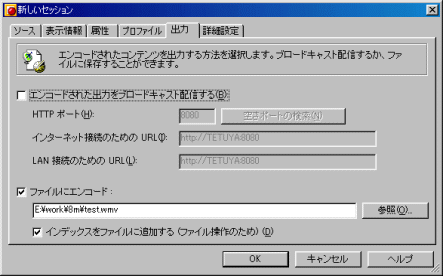 |
プロファイルのタブで、配信する速度を設定します。250kbpsに設定 次に、プロファイルにタブでファイルにエンコードにチェックを入れ、出力するファイル名を入力します |
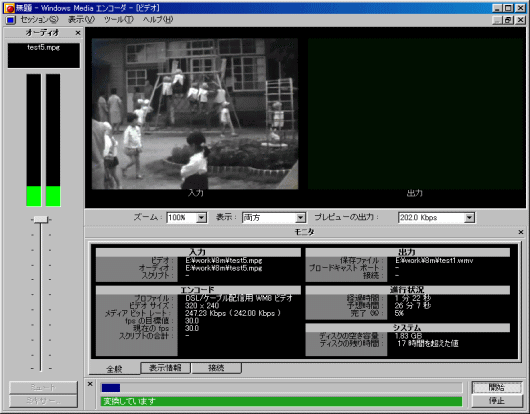 |
エンコードしている状態です |
サンプルのエンコードした動画を下記に置きます。これは、小生の幼少のころの8mmフィルムをDVDに変換したものを使いました。う〜私は、どこでしょう って すぐわかるか? しかし小生の年がばれそうな大昔のフィルムですだ。なんか中国を見ているような気になってきます
管理ninの幼少の記録
250kだと、画質がかなり落ちますね
NEXT